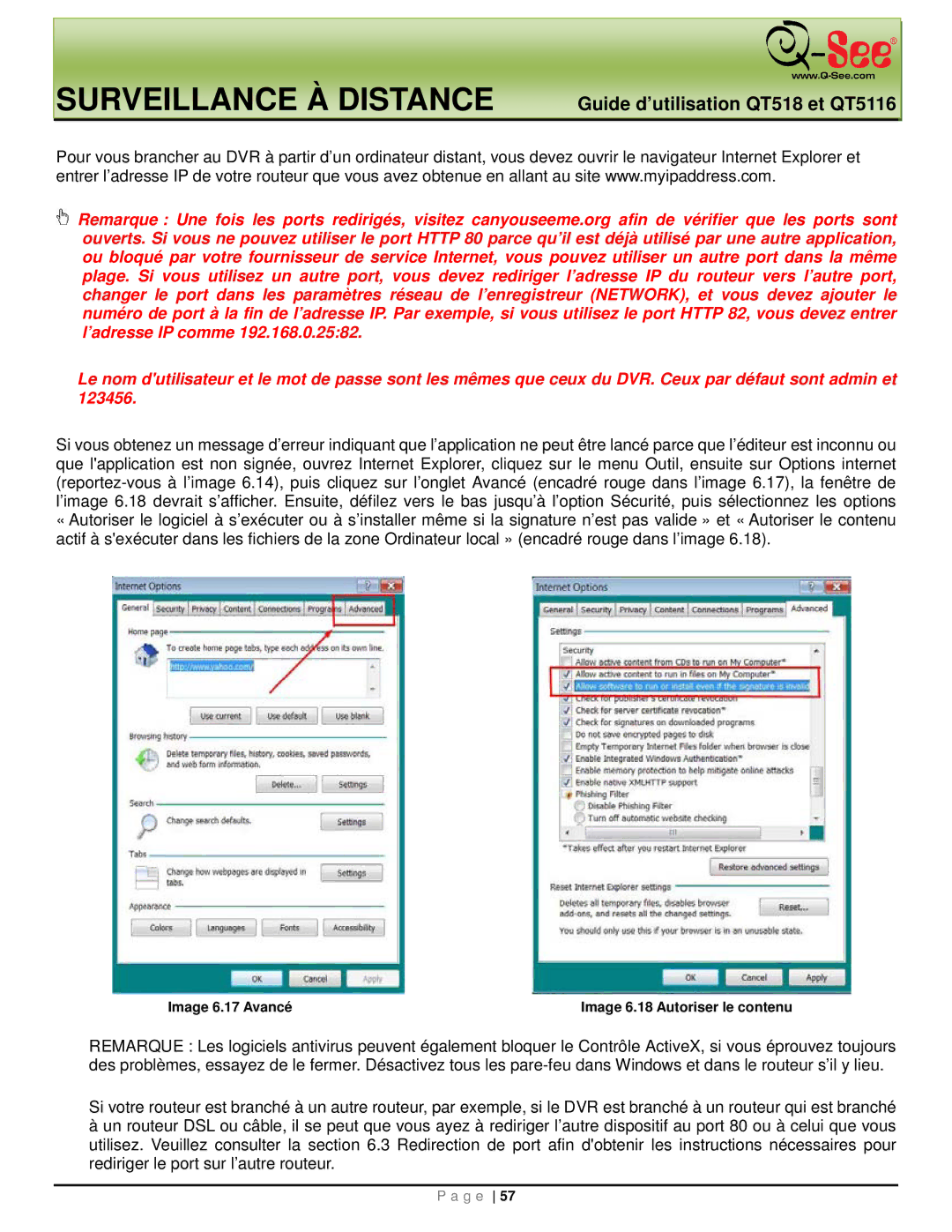SURVEILLANCE À DISTANCE
Guide d’utilisation QT518 et QT5116
Pour vous brancher au DVR à partir d’un ordinateur distant, vous devez ouvrir le navigateur Internet Explorer et entrer l’adresse IP de votre routeur que vous avez obtenue en allant au site www.myipaddress.com.
Remarque : Une fois les ports redirigés, visitez canyouseeme.org afin de vérifier que les ports sont ouverts. Si vous ne pouvez utiliser le port HTTP 80 parce qu’il est déjà utilisé par une autre application, ou bloqué par votre fournisseur de service Internet, vous pouvez utiliser un autre port dans la même plage. Si vous utilisez un autre port, vous devez rediriger l’adresse IP du routeur vers l’autre port, changer le port dans les paramètres réseau de l’enregistreur (NETWORK), et vous devez ajouter le numéro de port à la fin de l’adresse IP. Par exemple, si vous utilisez le port HTTP 82, vous devez entrer l’adresse IP comme 192.168.0.25:82.
Le nom d'utilisateur et le mot de passe sont les mêmes que ceux du DVR. Ceux par défaut sont admin et 123456.
Si vous obtenez un message d’erreur indiquant que l’application ne peut être lancé parce que l’éditeur est inconnu ou que l'application est non signée, ouvrez Internet Explorer, cliquez sur le menu Outil, ensuite sur Options internet
«Autoriser le logiciel à s’exécuter ou à s’installer même si la signature n’est pas valide » et « Autoriser le contenu actif à s'exécuter dans les fichiers de la zone Ordinateur local » (encadré rouge dans l’image 6.18).
Image 6.17 Avancé | Image 6.18 Autoriser le contenu |
REMARQUE : Les logiciels antivirus peuvent également bloquer le Contrôle ActiveX, si vous éprouvez toujours des problèmes, essayez de le fermer. Désactivez tous les
Si votre routeur est branché à un autre routeur, par exemple, si le DVR est branché à un routeur qui est branché
àun routeur DSL ou câble, il se peut que vous ayez à rediriger l’autre dispositif au port 80 ou à celui que vous utilisez. Veuillez consulter la section 6.3 Redirection de port afin d'obtenir les instructions nécessaires pour rediriger le port sur l’autre routeur.
P a g e 57